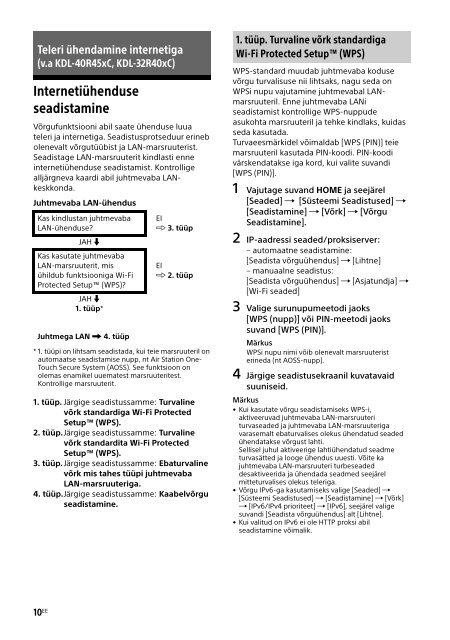Sony KDL-40R555C - KDL-40R555C Istruzioni per l'uso Estone
Sony KDL-40R555C - KDL-40R555C Istruzioni per l'uso Estone
Sony KDL-40R555C - KDL-40R555C Istruzioni per l'uso Estone
You also want an ePaper? Increase the reach of your titles
YUMPU automatically turns print PDFs into web optimized ePapers that Google loves.
Teleri ühendamine internetiga<br />
(v.a <strong>KDL</strong>-40R45xC, <strong>KDL</strong>-32R40xC)<br />
Internetiühenduse<br />
seadistamine<br />
Võrgufunktsiooni abil saate ühenduse luua<br />
teleri ja internetiga. Seadistusprotseduur erineb<br />
olenevalt võrgutüübist ja LAN-marsruuterist.<br />
Seadistage LAN-marsruuterit kindlasti enne<br />
internetiühenduse seadistamist. Kontrollige<br />
alljärgneva kaardi abil juhtmevaba LANkeskkonda.<br />
Juhtmevaba LAN-ühendus<br />
Kas kindlustan juhtmevaba<br />
LAN-ühenduse?<br />
JAH m<br />
Kas kasutate juhtmevaba<br />
LAN-marsruuterit, mis<br />
ühildub funktsiooniga Wi-Fi<br />
Protected Setup (WPS)?<br />
JAH m<br />
1. tüüp*<br />
Juhtmega LAN , 4. tüüp<br />
EI<br />
k 3. tüüp<br />
EI<br />
k 2. tüüp<br />
* 1. tüüpi on lihtsam seadistada, kui teie marsruuteril on<br />
automaatse seadistamise nupp, nt Air Station One-<br />
Touch Secure System (AOSS). See funktsioon on<br />
olemas enamikel uuematest marsruuteritest.<br />
Kontrollige marsruuterit.<br />
1. tüüp. Järgige seadistussamme: Turvaline<br />
võrk standardiga Wi-Fi Protected<br />
Setup (WPS).<br />
2. tüüp.Järgige seadistussamme: Turvaline<br />
võrk standardita Wi-Fi Protected<br />
Setup (WPS).<br />
3. tüüp. Järgige seadistussamme: Ebaturvaline<br />
võrk mis tahes tüüpi juhtmevaba<br />
LAN-marsruuteriga.<br />
4. tüüp.Järgige seadistussamme: Kaabelvõrgu<br />
seadistamine.<br />
1. tüüp. Turvaline võrk standardiga<br />
Wi-Fi Protected Setup (WPS)<br />
WPS-standard muudab juhtmevaba koduse<br />
võrgu turvalisuse nii lihtsaks, nagu seda on<br />
WPSi nupu vajutamine juhtmevabal LANmarsruuteril.<br />
Enne juhtmevaba LANi<br />
seadistamist kontrollige WPS-nuppude<br />
asukohta marsruuteril ja tehke kindlaks, kuidas<br />
seda kasutada.<br />
Turvaeesmärkidel võimaldab [WPS (PIN)] teie<br />
marsruuteril kasutada PIN-koodi. PIN-koodi<br />
värskendatakse iga kord, kui valite suvandi<br />
[WPS (PIN)].<br />
1 Vajutage suvand HOME ja seejärel<br />
[Seaded] [Süsteemi Seadistused] <br />
[Seadistamine] [Võrk] [Võrgu<br />
Seadistamine].<br />
2 IP-aadressi seaded/proksiserver:<br />
– automaatne seadistamine:<br />
[Seadista võrguühendus] [Lihtne]<br />
– manuaalne seadistus:<br />
[Seadista võrguühendus] [Asjatundja] <br />
[Wi-Fi seaded]<br />
3 Valige surunupumeetodi jaoks<br />
[WPS (nupp)] või PIN-meetodi jaoks<br />
suvand [WPS (PIN)].<br />
Märkus<br />
WPSi nupu nimi võib olenevalt marsruuterist<br />
erineda (nt AOSS-nupp).<br />
4 Järgige seadistusekraanil kuvatavaid<br />
suuniseid.<br />
Märkus<br />
• Kui kasutate võrgu seadistamiseks WPS-i,<br />
aktiveeruvad juhtmevaba LAN-marsruuteri<br />
turvaseaded ja juhtmevaba LAN-marsruuteriga<br />
varasemalt ebaturvalises olekus ühendatud seaded<br />
ühendatakse võrgust lahti.<br />
Sellisel juhul aktiveerige lahtiühendatud seadme<br />
turvasätted ja looge ühendus uuesti. Võite ka<br />
juhtmevaba LAN-marsruuteri turbeseaded<br />
desaktiveerida ja ühendada seadmed seejärel<br />
mitteturvalises olekus teleriga.<br />
• Võrgu IPv6-ga kasutamiseks valige [Seaded] <br />
[Süsteemi Seadistused] [Seadistamine] [Võrk]<br />
[IPv6/IPv4 prioriteet] [IPv6], seejärel valige<br />
suvandi [Seadista võrguühendus] alt [Lihtne].<br />
• Kui valitud on IPv6 ei ole HTTP proksi abil<br />
seadistamine võimalik.<br />
10 EE